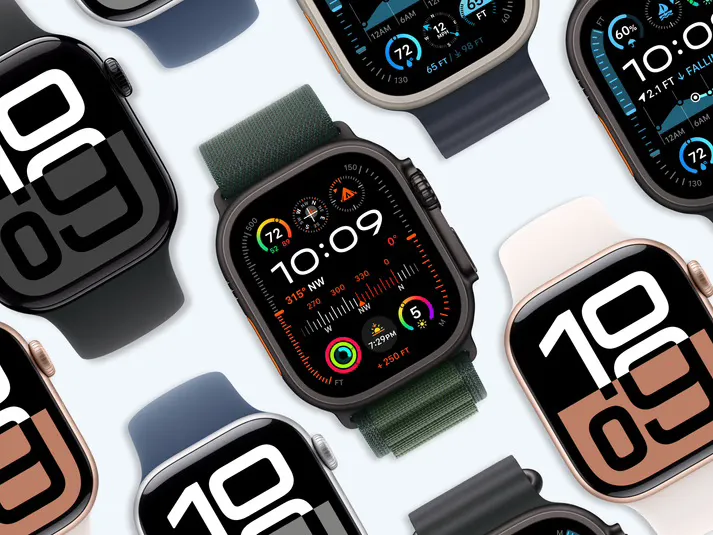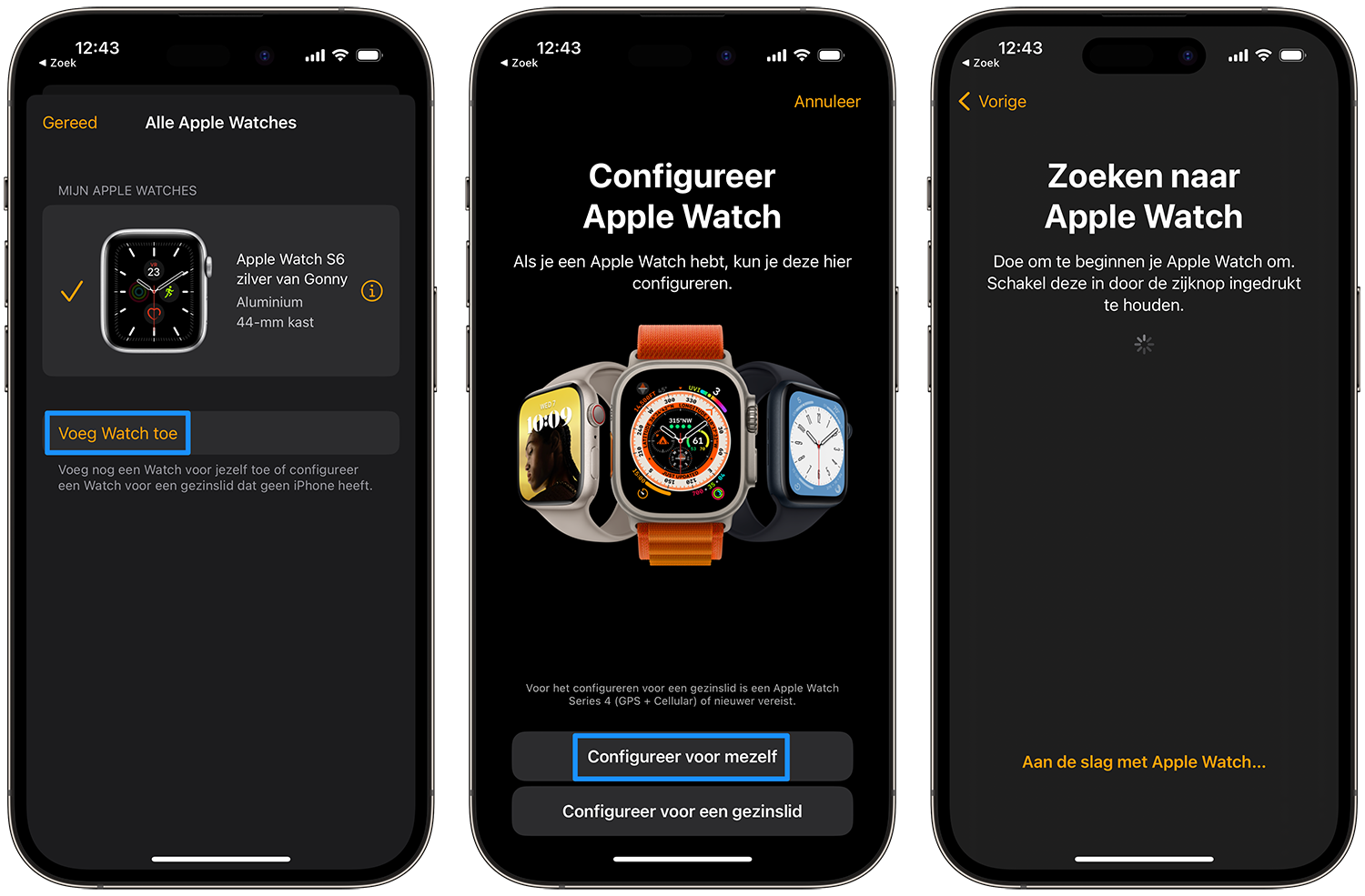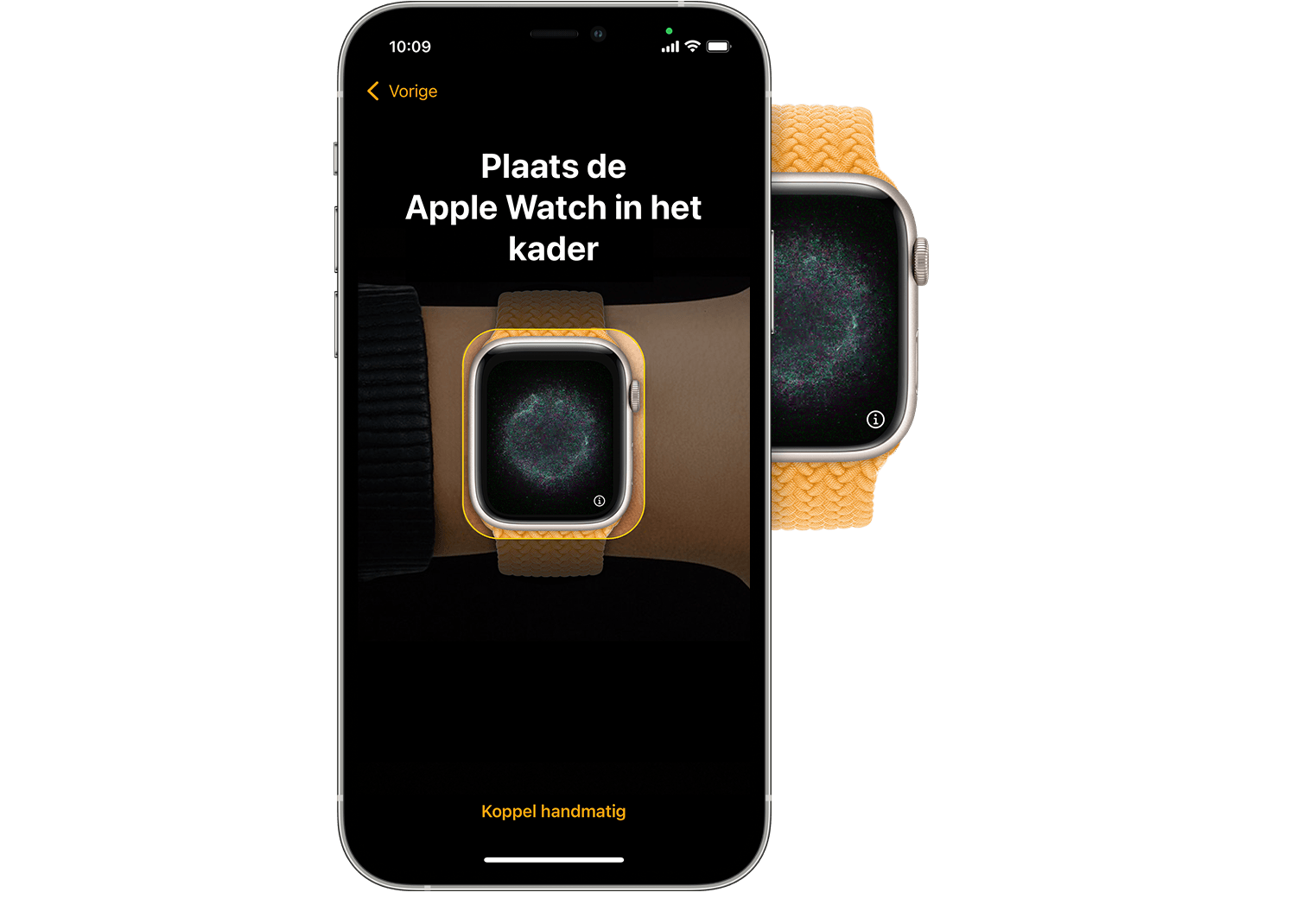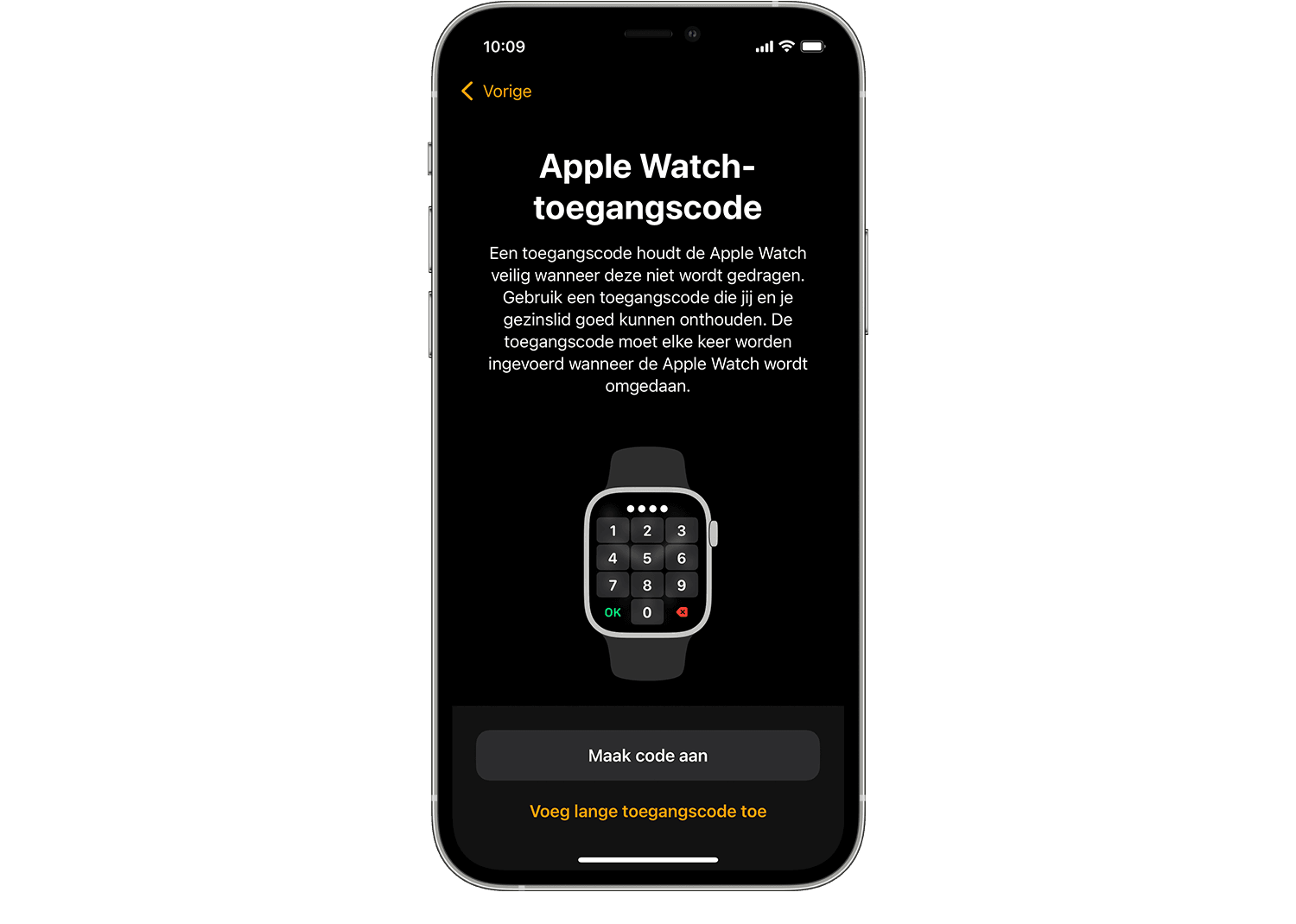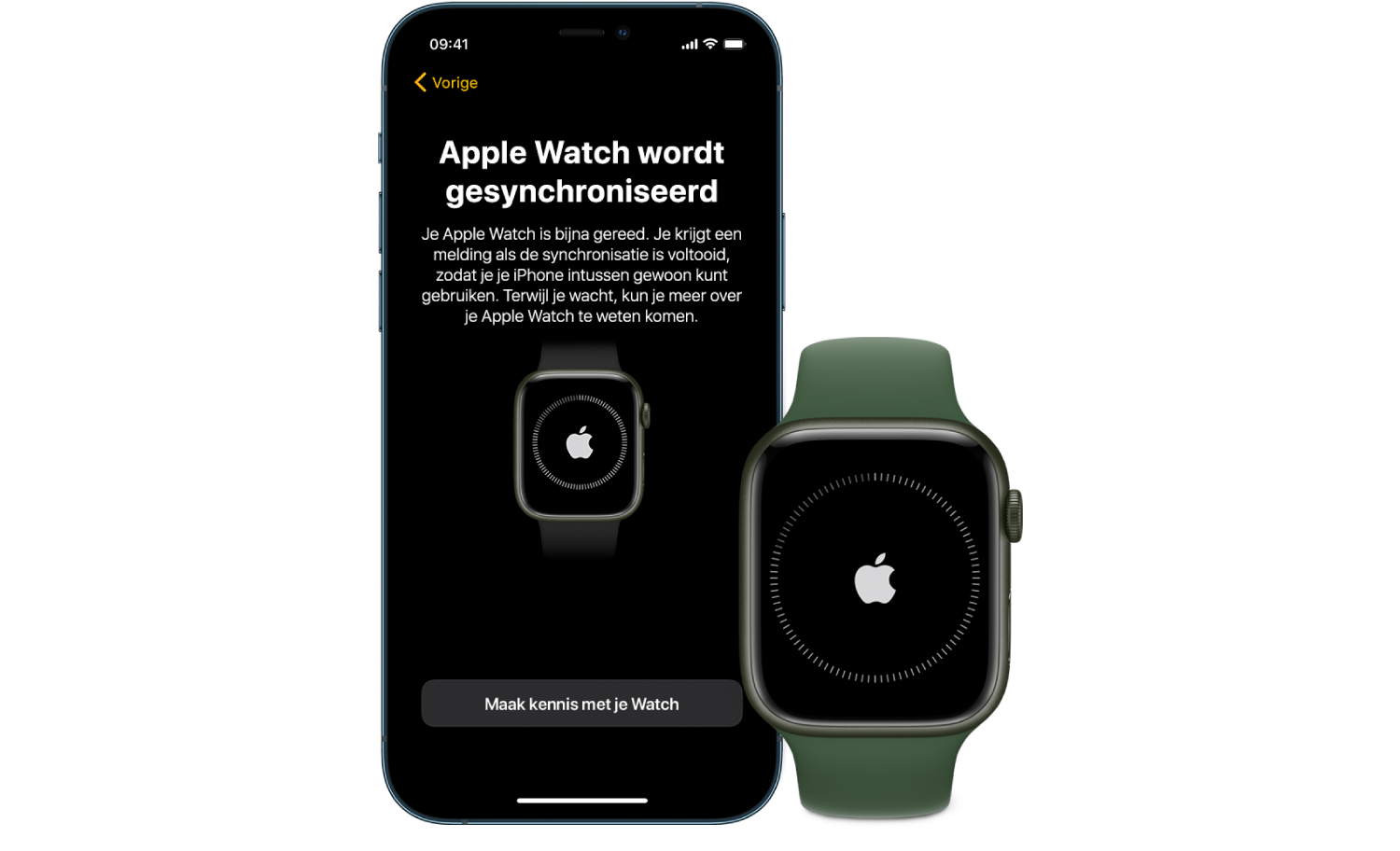Je hebt voor het eerst een Apple Watch gekocht of gekregen? Gefeliciteerd! In deze gids vind je alles over in gebruik nemen van je Apple Watch, het koppelen met de iPhone en het synchroniseren van informatie. We leggen uit hoe je je Apple Watch moet instellen, opladen, de juiste taal instelt en andere voorkeuren kiest. Natuurlijk leggen we ook de koppeling met de iPhone uit en hoe je apps installeert.
- Apple Watch handleiding
- Bandje passend maken
- Apple Watch stappenplan
- Wat te doen als koppelen niet lukt?
- Apple Watch ontdekken
Apple Watch handleiding downloaden
Apple heeft een Apple Watch handleiding gemaakt, die je op twee manieren kunt bekijken: op het web en als digitaal boek. Voor de online handleiding van de Apple Watch kijk je hier. Wil je specifiek de gebruiksaanwijzing van jouw model Apple Watch bekijken, dan vind je die hier.
Je kunt ook handleidingen vinden in de Apple Book Store, zoals de hieronder genoemde.
Apple Watch horlogebandje passend maken
Heb je een Apple Watch gekocht of gekregen, dan zit er altijd een horlogebandje bij. Ze zijn er in verschillende uitvoeringen en maten. Het is goed om te weten dat alle bandjes voor de kleinere maten 38mm/40mm/41mm onderling uitwisselbaar zijn en dat geldt ook voor de grotere maten 42mm/44mm/45mm/49mm. Bij het Solobandje en het Gevlochten solobandje moet je er rekening mee houden dat er twaalf verschillende polsmaten zijn, maar alle andere bandjes zijn verstelbaar voor de meest gangbare polsmaten. Heb je extra dunne of dikke polsen, dan hebben we een aantal tips welke bandjes het meest geschikt zijn.
Het verwisselen van een Apple Watch-bandje is heel eenvoudig. Druk op één van de twee knoppen aan de achterkant en schuif het bandje opzij. Doe hetzelfde bij de andere knop. Op dezelfde manier schuif je er een nieuw bandje in.
Hieronder lees je de stappen die je moet nemen als je voor het eerst een Apple Watch in gebruik neemt. Heb je al een Apple Watch? Lees dan onze tip hoe je kan overstappen naar een andere Apple Watch zonder data kwijt te raken.
Stap 1: Apple Watch inschakelen
In onderstaande stappen gaan we er vanuit dat je voor het eerst een Apple Watch gaat gebruiken en nog geen backups van een eerder model hebt. Haal de Apple Watch uit de verpakking en druk op de platte knop aan de zijkant om in te schakelen. Wacht tot het Apple-logo op het scherm verschijnt.
Stap 2: Start de koppeling met je iPhone
Wacht tot de melding Gebruik je iPhone om deze Apple Watch te configureren op je iPhone te zien is en tik op Ga door. Krijg je deze melding niet automatisch te zien, dan open je de Watch-app op de iPhone en tik je op Alle Apple Watches > Voeg Watch toe.
Tik op Configureer voor mezelf. Houd nu de Apple Watch en de iPhone dicht bij elkaar om de volgende stappen te doen. Je kunt ook een Apple Watch instellen voor gezinsleden, maar dat bespreken we in een aparte tip.
Stap 3: Animatie scannen
Op het scherm van de Apple Watch verschijnt een animatie, die eruit ziet als een bewegend sterrenstelsel. Gebruik de camera van de iPhone om deze animatie te scannen. Je krijgt dan een melding dat de Apple Watch is gekoppeld. Lukt niet niet, dan moet je proberen om de animatie iets beter in het kader te plaatsen. Je kunt ook kiezen voor handmatig koppelen, waarna je de aanwijzingen volgt. Als de koppeling gelukt is verschijnt er een melding.
Stap 4: Configureer als nieuw
Omdat dit de eerste keer is dat je een Apple Watch in gebruik neemt, zul je kiezen voor Configureer als nieuwe Apple Watch. Heb je al eerder een Apple Watch gebruikt en wil je overstappen naar een andere Apple Watch, dan volg je de stappen om een backup te maken zodat je geen gegevens kwijt raakt.
We gaan er echter vanuit de je voor het eerst een Apple Watch hebt, anders zou je deze beginnersgids niet lezen. Volg de stappen op het scherm, waarbij je enkele instellingen kunt aanpassen. Je kunt bijvoorbeeld aangeven om welke pols je je Apple Watch wilt dragen (links of rechts). Als erom gevraagd wordt log je in met je Apple ID.
Stap 5: Toegangscode instellen
Het is niet verplicht om een toegangscode in te stellen voor je Apple Watch, maar dit is wel vereist voor sommige functies (zoals Apple Pay). Je kunt kiezen uit een korte code van 4 cijfers of een langere code. Hou er rekening mee dat mensen betalingen kunnen doen met je creditcard en andere betaalmethoden, dus de code moet niet gemakkelijk te raden zijn.
Stap 6: Apple Watch-instellingen aanpassen
Je kunt diverse instellingen kiezen, zoals tekstgrootte, vetgedrukte tekst, gezondheidsmeldingen en dergelijke. Sommige instellingen worden 1-op-1 van je iPhone overgenomen, zoals Zoek mijn, Locatievoorzieningen, Bellen via wifi en Diagnose. Dit kun je voorlopig zo laten. Op een later moment kun je wat verder in deze instellingen duiken, als je wilt dat ze op de Apple Watch anders zijn ingesteld dan op de iPhone.
Je kunt ook aangeven dat je alle geschikte apps wilt installeren op je Apple Watch. Heb je bijvoorbeeld Carrot Weather op je iPhone geïnstalleerd, dan zal ook de bijbehorende app op je Apple Watch verschijnen. Dit werkt uiteraard alleen bij apps die een geschikte Apple Watch-app hebben. De standaard apps van Apple verschijnen altijd op je Apple Watch. Eventueel kun je op een later moment een paar verwijderen, als je ze niet gebruikt.
Apple Pay en mobiele data instellen
Niet de leukste klus, maar wel eentje die je even moet regelen om er later veel gemak van te hebben. Wil je gebruik maken van Apple Pay op de Apple Watch (en dat wil je, want het biedt erg veel gemak) dan kun je de benodigde bankkaarten en creditcards toevoegen. Zorg daarbij dat ze in de juiste volgorde staan, zodat je tijdens het betalen in de winkel niet te veel moet bladeren. Alles over Apple Pay op de Apple Watch leggen we uit in een aparte tip.
Heb je een Apple Watch met Cellular-functie, dan hebben we ook een aparte tip over het activeren van je Apple Watch eSIM.
Stap 8: Gegevens synchroniseren
Leg de Apple Watch en de iPhone dicht bij elkaar, terwijl ze data synchroniseren. Dit gebeurt op de achtergrond, zodat je gewoon door kunt gaan met het gebruik van je iPhone. De Apple Watch kun je het beste even op de lader leggen, zodat meteen de batterij wat meer is opgeladen en je daar straks geen omkijken meer naar hebt.
Is dit gelukt, dan kun je genieten van je nieuwe Apple Watch. Veel plezier ermee en vergeet niet onze andere tips te lezen, want er valt nog veel meer te ontdekken over de Apple Watch!
Apple heeft een (Engelstalige) video gemaakt waarin ze het koppelen van een nieuwe Apple Watch uitleggen.
Wat te doen als je Apple Watch koppelen niet lukt?
Lukt het koppelen niet? Check dan deze punten:
- Controleer of Bluetooth op de iPhone is aangeschakeld.
- Zorg dat je iPhone is verbonden met internet (via Wi-Fi of een mobiel netwerk).
- Zorg dat je iPhone en de Apple Watch voldoende zijn opgeladen. Een Apple Watch die je net uit de verpakking hebt gehaald zal niet 100% zijn opgeladen, maar wel voldoende om de koppeling te maken.
- Zorg dat je een geschikte iPhone hebt. Je hebt bij voorkeur een iPhone 8 of nieuwer met minimaal iOS 16 nodig. Bij oudere modellen kun je ook oudere iPhones gebruiken. Zo heb je voor de Apple Watch Series 6 minimaal een iPhone 6s met iOS 14 nodig. Het is mogelijk dat je dan bepaalde functies misloopt.
Apple Watch ontdekken
Hierna kun je nog veel meer doen met je Apple Watch, zoals instellen van het dock en het maken van backups. Ontdek hoe je Siri gebruikt en hoe je notificaties instelt. We hebben heel veel tips voor je!
- Apple Watch updaten: zo installeer je een watchOS update
- Een backup van je Apple Watch maken doe je zo
- Zo gebruik je Siri op de Apple Watch
- Apple Watch-notificaties inschakelen en uitschakelen
- Hou je Apple Watch-meldingen privé met Berichtenprivacy
- Zo zet je de klok van je Apple Watch een paar minuten vooruit
- Zo kun je een vastgelopen Apple Watch geforceerd herstarten
- Handoff tussen Apple Watch en Mac: zo laat je beide apparaten samenwerken
- Wat betekenen de statusiconen op de Apple Watch?
Taalfout gezien of andere suggestie hoe we dit artikel kunnen verbeteren? Laat het ons weten!